하기 시작한 적이 있습니까? Spotify에서 음악을 듣다 그리고 잠들었나요? 직장에서 힘든 하루를 보낸 후 편안한 음악을 틀어놓고 몇 시간 후에 일어나면 앱이 계속 실행됩니다. Spotify의 절전 타이머 기능 덕분에 배터리 수명을 너무 많이 낭비하거나 모바일 데이터를 너무 많이 사용하는 것과 같은 일을 피할 수 있습니다.
Spotify Android에서 수면 타이머를 사용하는 방법
다음에 잠들기 위해 편안한 음악을 듣고 싶을 때 Spotify의 취침 타이머 기능을 켜는 것을 잊지 마십시오. 앱을 열고 듣고 싶은 재생 목록이나 앨범을 열어 이 작업을 수행할 수 있습니다. 취침 타이머 기능은 오른쪽 상단의 점을 탭한 후 표시됩니다.
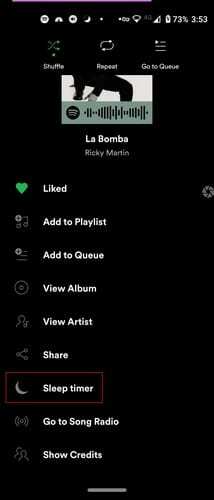
취침 타이머 옵션을 선택하면 시간 옵션이 표시됩니다. 예를 들어 다음 위치에서 Spotify가 음악을 재생하지 못하도록 선택할 수 있습니다.
- 5분
- 10 분
- 15 분
- 30 분
- 45 분
- 한 시간
- 트랙 끝
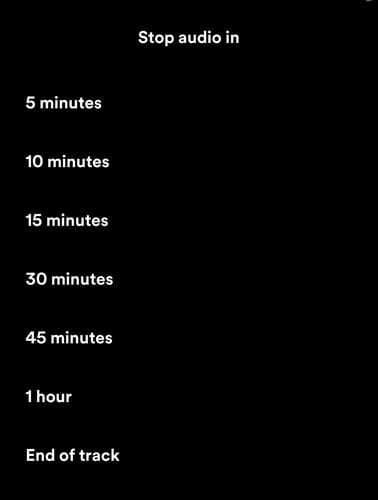
모든 것이 잘되면 Spotify에서 모든 설정이 완료되었음을 알려줍니다. 취침 타이머의 시간을 변경하는 단계는 동일합니다. 이번에는 절전 타이머 옵션을 탭한 후 절전 타이머 끄기 옵션이 시간 옵션과 함께 표시됩니다.
Spotify 및 음악용 절전 타이머: 음악 끄기
타사 앱을 사용해도 괜찮다면 Spotify용 절전 타이머: 음악 끄기. 앱은 처리해야 할 일부 광고와 함께 무료로 사용할 수 있습니다. 앱을 처음 열면 가장 먼저 해야 할 일은 타이머를 설정하는 것입니다.
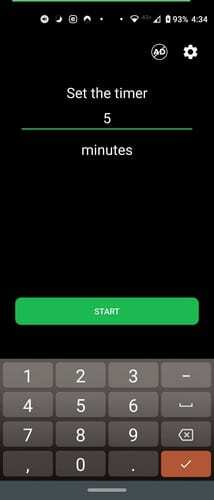
시간을 선택했으면 녹색 시작 버튼을 탭합니다. 선택한 시간이 멋진 색상으로 상단에 표시됩니다. 아래에 플레이어 열기, 연장 및 취소와 같은 옵션이 표시됩니다.
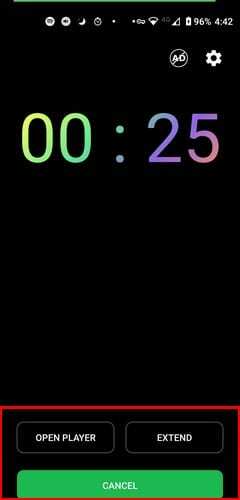
열린 플레이어 옵션을 탭하면 목록에서 Spotify를 선택하십시오. 앱은 Spotify를 자동으로 열어야 합니다. 당신이 좋아할 기능은 시간이 다되면 앱이 완전히 꺼질 때까지 음악을 페이드 아웃한다는 것입니다. 잠잘 준비가 되지 않았고 시간이 더 필요하다면 연장 버튼을 탭하세요. 선택할 때마다 10분이 더 주어집니다.
마지막 생각들
음악은 많은 사람들에게 큰 영향을 미칩니다. 때로는 하루 일과를 마치고 휴식을 취해야 할 필요가 있습니다. 타이머를 설정하면 필요한 것보다 더 많은 배터리 수명을 낭비하는 것에 대해 걱정할 필요가 없습니다. 이 앱은 다른 음악 앱과도 작동하므로 Spotify 사용을 중단하더라도 앱을 제거할 필요가 없습니다.